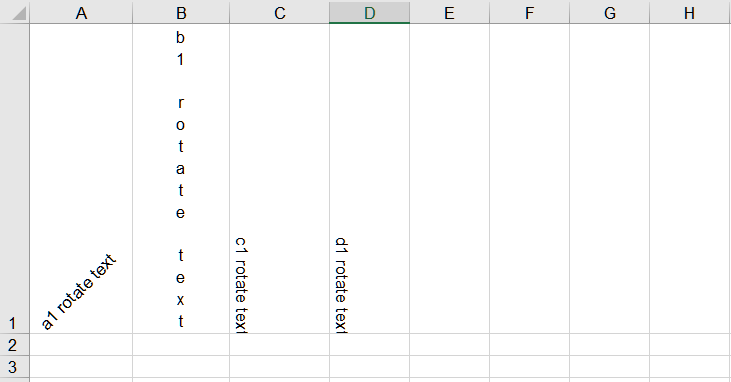如何旋转Cell的文本
Contents
[
Hide
]
在 Aspose.Cells 中旋转 Cell 的文本
Aspose.Cells 是功能强大的 .NET 和 Java 组件,使开发人员能够以编程方式使用 Excel 电子表格。 Aspose.Cells 提供的功能之一是旋转单元格的能力,允许您自定义文本的方向并改进数据的视觉呈现。在本文档中,我们将探讨如何使用 Aspose.Cells 旋转单元格。
如何在Excel中旋转Cell的文本
要旋转 Excel 中的单元格,可以使用以下步骤:
- 打开 Excel 并选择要旋转的单元格或单元格区域。
- 右键单击选定的单元格,然后从上下文菜单中选择“格式 Cells”。或者,您可以转到 Excel 功能区中的“主页”选项卡,单击“Cells”组中的“格式”下拉列表,然后选择“格式 Cells”。
- 在“格式 Cells”对话框中,导航至“对齐”选项卡。
- 在“方向”部分下,您将看到旋转文本的选项。您可以直接在“度”框中输入所需的旋转角度(以度为单位)。正值逆时针旋转文本,负值顺时针旋转文本。
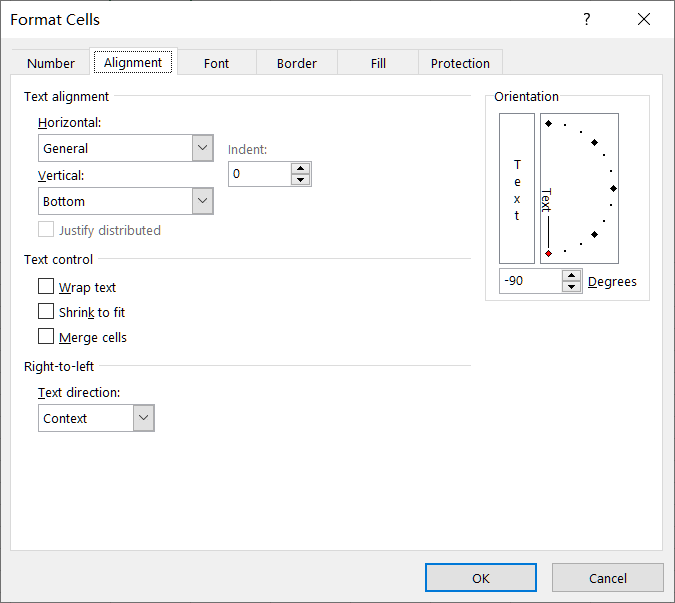
- 选择所需的旋转后,单击“确定”应用更改。现在,所选单元格将根据您选择的旋转角度或方向进行旋转。
如何使用 Aspose.Cells API 旋转 Cell 的文本
样式.旋转角度属性使得旋转单元格变得很方便。要旋转 Aspose.Cells 中的单元格,您需要执行以下步骤:
-
加载 Excel 工作簿
首先,您需要使用 Aspose.Cells 加载 Excel 工作簿。您可以使用 Workbook 类打开现有 Excel 文件或创建新文件。 -
访问工作表
加载工作簿后,您需要访问要旋转单元格的工作表。您可以通过索引或名称访问工作表。 -
旋转Cell的文字
现在您已经可以访问工作表了,您可以通过修改所需单元格的 Style 对象来旋转单元格。 Style 对象允许您设置各种格式选项,包括旋转。 -
保存工作簿
旋转单元格后,您可以使用 Save 方法将修改后的工作簿保存回文件或流。
C# 示例代码
请看下面的代码,它创建一个工作簿对象并为多个单元格设置不同的旋转角度。屏幕截图显示了示例代码执行后的结果。